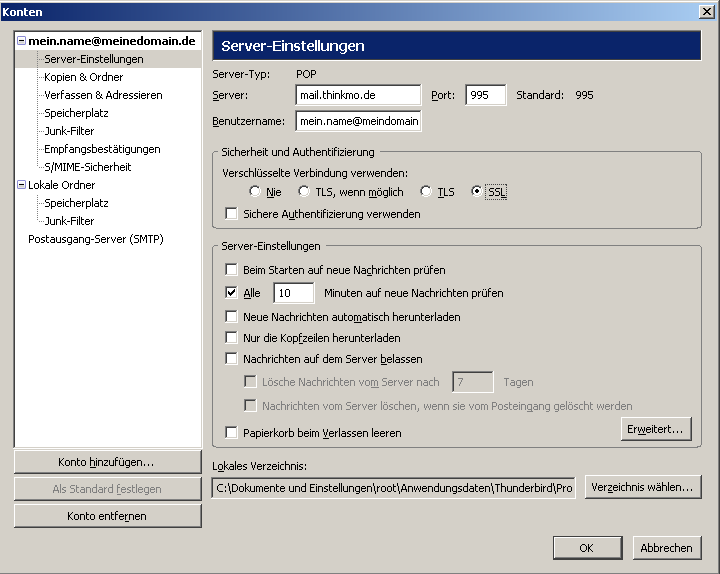Email Client Konfiguration für POP3 mit SSL im Thunderbird:
Bei einer Neuinstallation von Thunderbird wird gleich beim ersten Start der Anwendung der Konto-Assi augerufen, ansonsten folgend vorgehen:
Linux: Bearbeiten -> Konten -> Konto hinzufügen
Windows: Extras -> Konten -> Konto hinzufügen
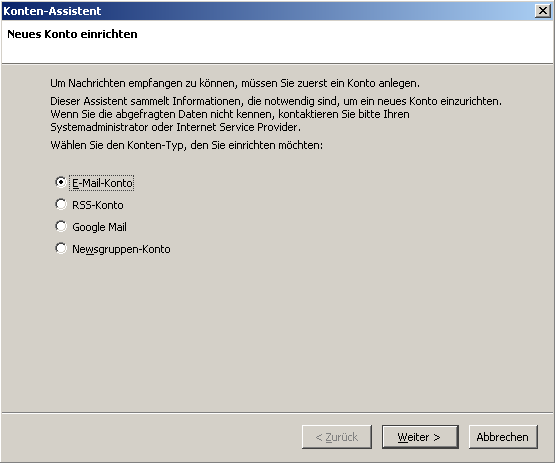
Hier wählt man EMail Konto aus und gelangt zu
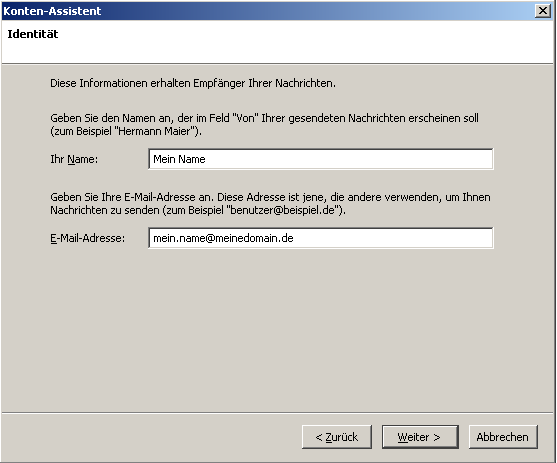
Dort seinen richtigen Namen und vollständige EMail-Adresse.
Wenn dies die erste Einrichtung eines EMail Kontos ist, dann wird hier der Ausgangsserver (SMTP) auch abgefragt:
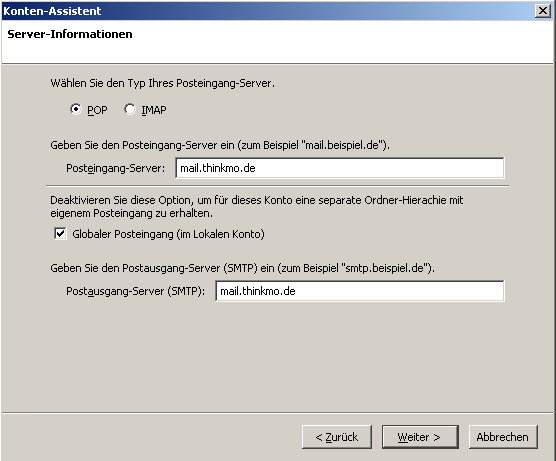
Hier kann auch wieder (wie unten auch noch beschrieben) unterschieden werden ob für alle POP Konten der lokale Account verwendet wird (alle Mails landen dort) oder ob für jeden POP Account auch ein getrennter Account erstellt wird (Häckchen dann raus).
Wenn bereits ein SMTP Server eingerichtet wurde, dann erscheint folgender Dialog:
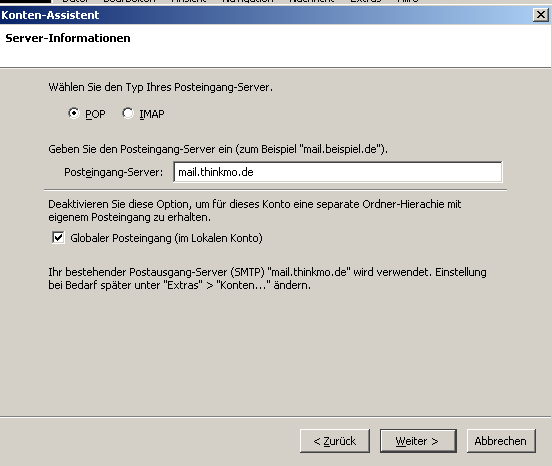
wobei man da zwischen Globalem Postkorb (wenn also mehrere Accounts abgefragt werden und alle unterhalb einem Postkorb stehen sollen) oder getrennten Postkorb (siehe unten) wählen kann:
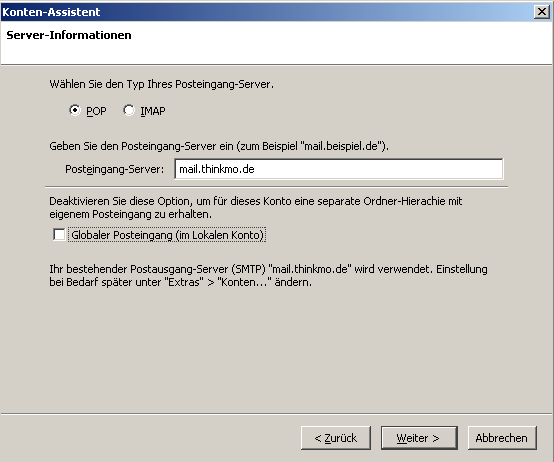
Beim nächsten Schritt soll man den Benutzernamen eingeben. Bei thinkmo.de ist das immer die EMail-Adresse:
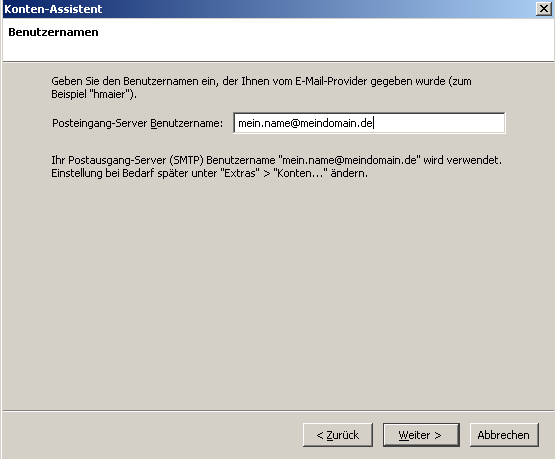
Danach wird der Konto-Name abgefragt - hier kann irgendein sinnvoller Name z.B. die EMail-Adresse drin stehen:
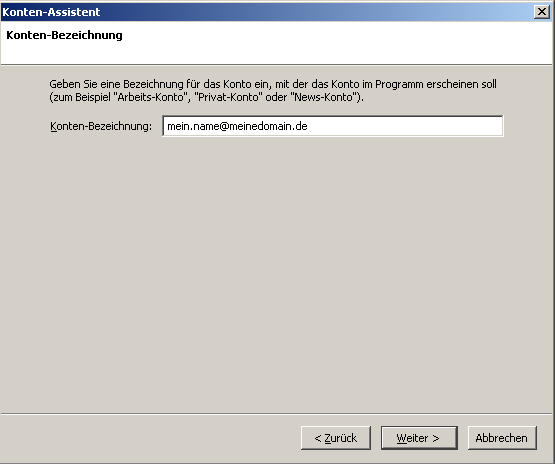
Im letzten Schritt gibt es noch von dem Assistenten noch eine Zusammenfassung:
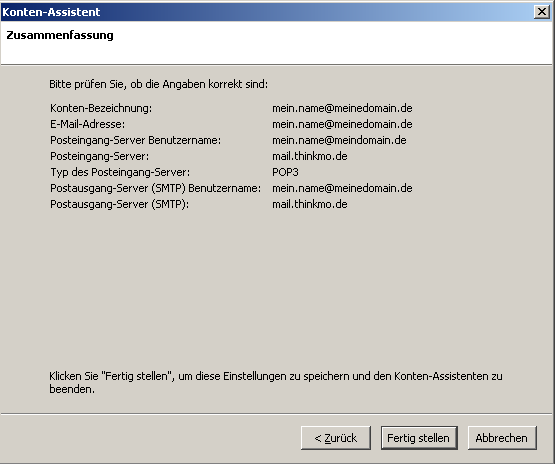
Konto erstellen.
Wenn das Konto erstellt worden ist wieder, wie oben beschrieben, nochmals in die Kontenkonfiguration gehen:
Linux: Bearbeiten -> Konten
Windows: Extras -> Konten
Jetzt auf den Abschnitt Server-Einstellungen gehen und die Einstellungen
- SSL
- Port 995 (wechselt automatisch)